温馨提示:本文更新于2025-03-24 09:36:30,某些文章有时效性,若有错误或已失效,请在下方留言!
作为 Windows 用户的 “搜索神器”,Everything 凭借毫秒级响应、极简界面和强大功能,早已是装机必备工具。但你知道吗?这个诞生于 2008 年的 “老将”,最近迎来了史诗级更新!新增拼音搜索、全文检索、深色模式等功能,堪称 “搜索界的核武器”。今天就带大家解锁这些隐藏黑科技!
- 痛点:忘切输入法?输入拼音却搜不到中文文件?
- 解决方案:官方终于内置拼音首字母 / 全拼搜索!
- 全拼模式:输入
yinhebiji直接定位 “银河笔记”
- 首字母模式:输入
yhbj即可匹配 “银河笔记”
- 自定义筛选器:在 “管理筛选器” 中添加
pinyin:<#param:>,实现默认开启拼音搜索
- 突破:支持
.doc/.pdf/.md等 40 + 格式文件内容搜索
- 使用技巧:
- 输入
content:关键词直接搜索文件正文
- 建立专属筛选器,避免日常搜索干扰
- 仅索引重要文件夹(如笔记目录),避免性能损耗
- 操作:
工具 → 选项 → 常规 → 主题 → Dark
- 自定义样式:支持前景色、背景色、字体调整,打造个性化界面
- 黑科技:通过
display-name:语法搜索文件原名
- 进阶操作:
- 新建 “回收站” 筛选器,添加语法
:\$recycle.bin\ !$I <search:|displayname:search:> addcolumn:displayname
- 搜索
bin:"文件名"直接定位回收站文件

- 文件大小:
size:50MB-100MB(筛选 50-100MB 文件)
- 修改时间:
dm:2024/1/1-2024/4/1(指定时间段文件)
- 排除干扰:
银河笔记!URL(排除 URL 文件)
- 快速预览:选中文件按
Ctrl+Q预览内容
- 交错行颜色:
工具 → 选项 → 常规 → 视图 → 交错行颜色
- 双击路径:
工具 → 选项 → 常规 → 结果 → 双击路径打开文件
- 下载地址:
- 安装说明:
- 解压软件本体与语言包至同一目录
- 双击
Everything.exe即可使用
- 注意事项:
- 首次使用需等待索引完成(建议仅索引常用分区)
- 深色模式可能影响截图保存路径
- 开源免费:无广告、无后门,代码完全透明
- 轻量高效:体积仅 5MB,内存占用低至 10MB
- 跨平台支持:Windows/macOS/Linux 全适配
- 微信好友检测:WechatRealFriends 一键清理单向好友
- 文件恢复:
Everything + Recuva 组合拳,找回误删文件
- 效率神器:配合
Wox实现全局搜索,生产力翻倍
🌟 结语
Everything 的这次更新,彻底打破了 “
搜索工具只能搜文件名” 的固有认知。无论是拼音速查、内容深挖,还是回收站文件找回,都让它成为当之无愧的 “全能搜索王”。还等什么?赶紧升级体验,让你的文件管理效率飙升!
本站资源均为网友推荐收集整理而来,请勿商业运营,仅供学习和研究,请在下载后24小时内删除!!
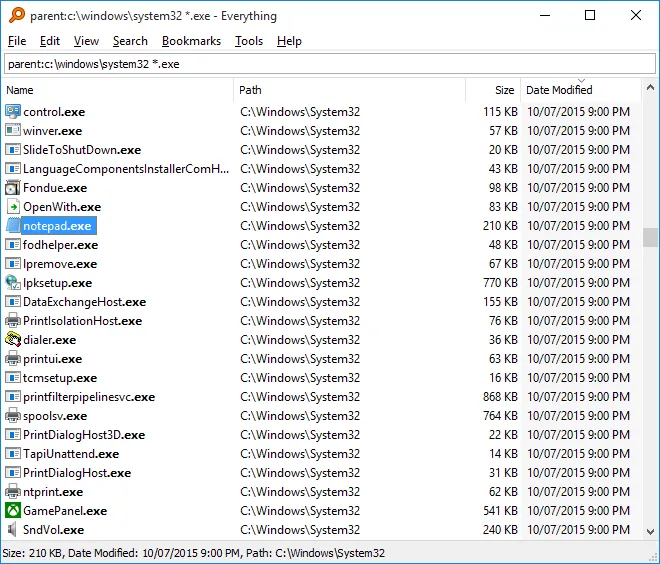


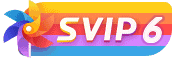
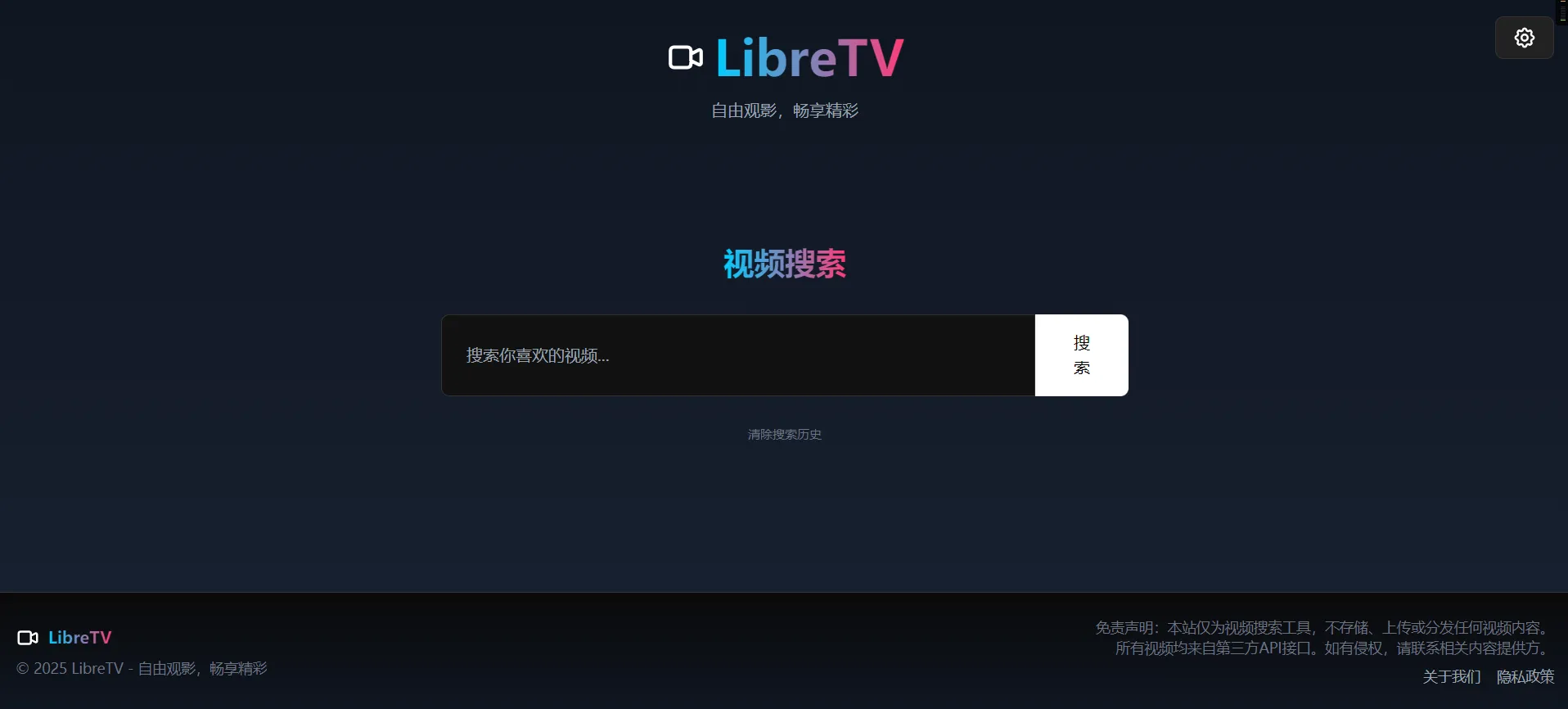

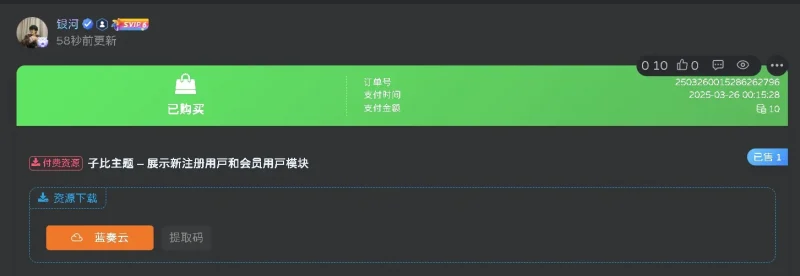

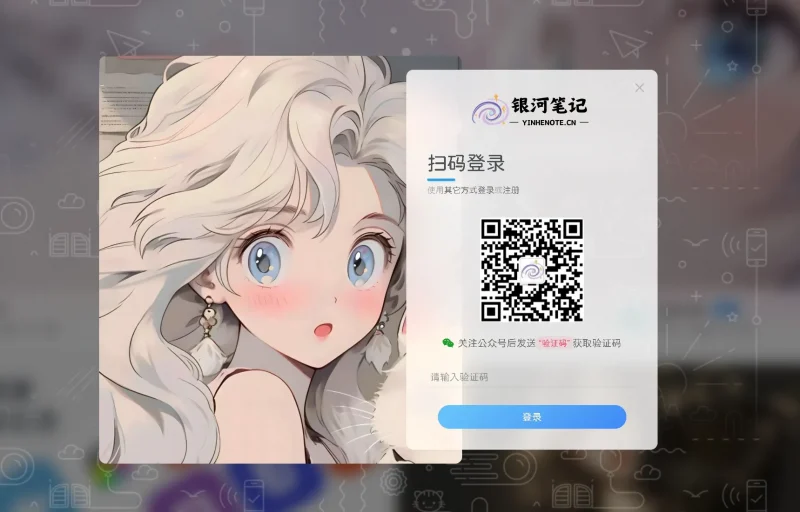
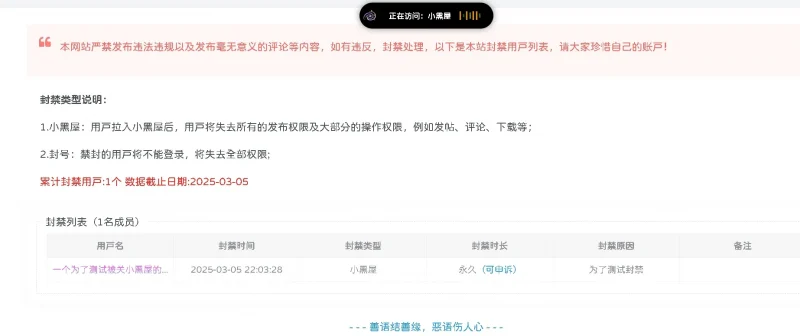
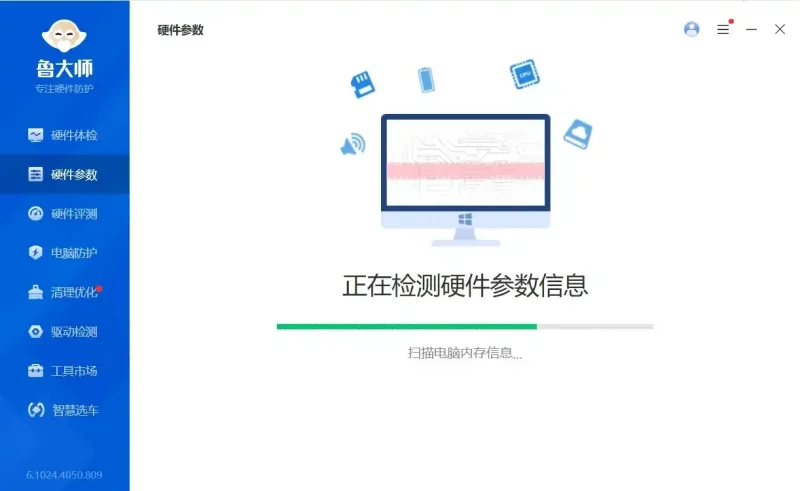
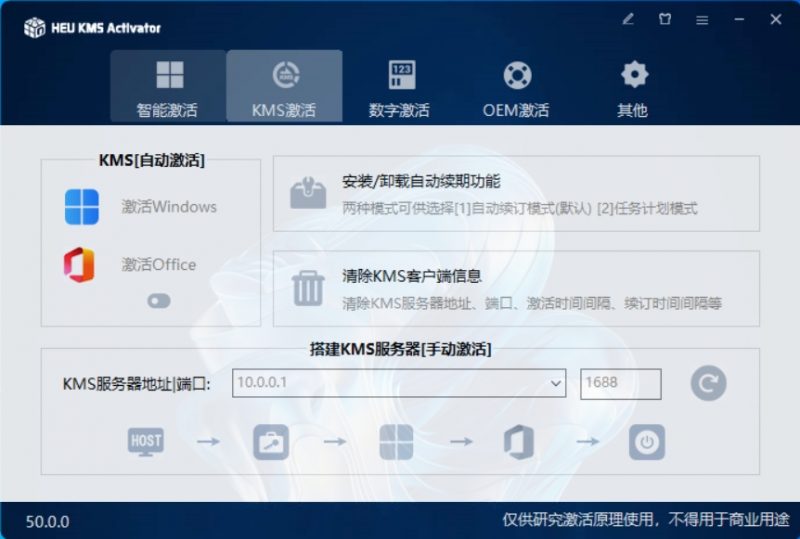


暂无评论内容